
Indsæt skitser, fotos og scanninger fra iPhone eller iPad på Mac
Med funktionerne Kontinuitetsskitse og Kontinuitetskamera kan du tegne en skitse, tage et foto eller scanne et dokument med din iPhone eller iPad i nærheden og straks få vist emnet på din Mac lige der, hvor du vil have det, f.eks. i en e-mail, en note eller en mappe. Du kan også foretage markeringer i et arkiv på din Mac med din iPhone eller iPad vha. Kontinuitetsmarkering.
Du kan bruge Kontinuitetsskitse, Kontinuitetskamera og Kontinuitetsmarkering med en iPhone eller iPad og en Mac.
Før du starter
Sørg for følgende:
Du er logget ind på den samme Apple-konto på begge enheder.
Enhederne er højst 10 meter fra hinanden.
Begge enheder opfylder minimumskravene til systemet for Kontinuitetskamera, Kontinuitetsskitse og Kontinuitetsmarkering.
Indsæt en skitse, et foto eller et scannet emne fra din iPhone eller iPad
Du kan tegne en skitse på din iPhone eller iPad og se den på din Mac vha. Kontinuitetsskitse. Tag et foto eller scan et dokument på din iPhone eller iPad, og se emnet på din Mac vha. Kontinuitetskamera.
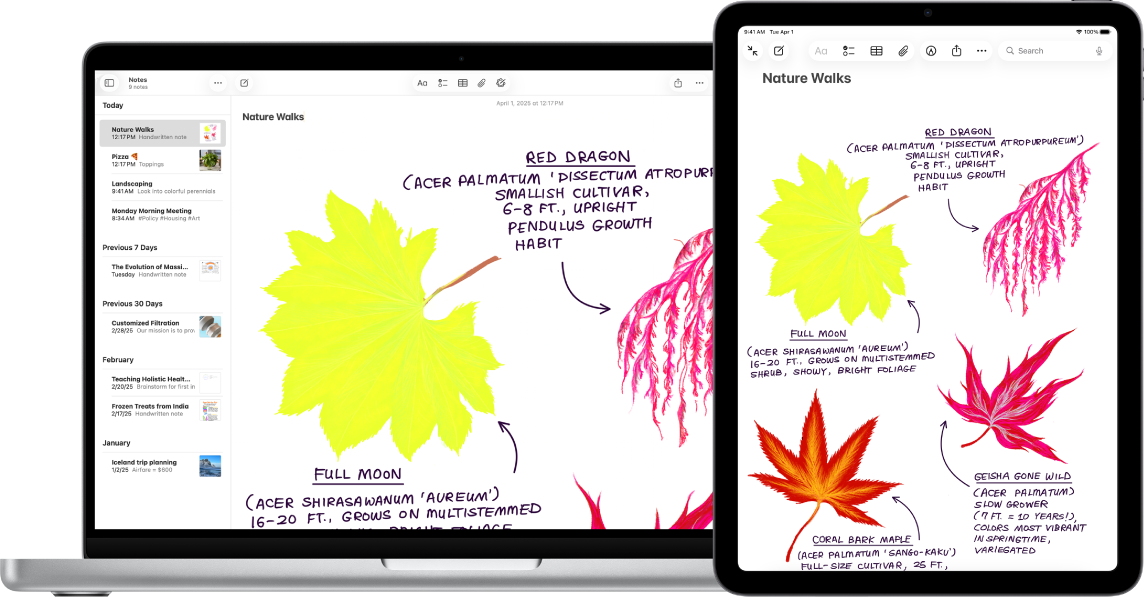
Ctrl-klik på din Mac på det sted, hvor du vil indsætte skitsen eller fotoet, f.eks. i et åbent vindue såsom en note eller e-mailbesked.
Du kan også ctrl-klikke på skrivebordet eller en mappe i et Findervindue.
Vælg en mulighed på lokalmenuen.
Du skal muligvis klikke på “Indsæt fra iPhone eller iPad”, før du kan se mulighederne.
Gør et af følgende:
Tilføj en skitse: Tegn en skitse med fingeren på din iPhone eller iPad.
På iPad kan du også bruge Apple Pencil.
Tag et foto: Tag et foto på din iPhone eller iPad, og tryk derefter på Brug foto eller Tag igen.
Scan et dokument: Scan et dokument på din iPhone eller iPad. Din iPhone eller iPad registrerer dokumentets kanter og retter automatisk en eventuel skævhed på billedet. Du kan tilpasse det område, der er med på scanningen, ved at trække dets ramme eller kanter. Tryk på Behold scanning eller Tag igen. Du kan fortsætte med at scanne dokumenter, indtil du er færdig, og derefter trykke på Gem.
På din Mac vises skitsen, billedet eller scanningen på den placering, du valgte i trin 1. Hvis du tilføjede emnet fra skrivebordet eller en mappe, vises det som et arkiv.
Afhængigt af hvor fotoet eller scanningen er indsat, kan du markere emnet eller tilpasse andre aspekter, f.eks. beskære det eller anvende et filter.
Se Scan billeder eller dokumenter med en scanner og din Mac, hvis du skal bruge en scanner sammen med din Mac.
Bemærk: Scanninger foretaget på din iPhone eller iPad gemmes ikke på enheden.
Brug din iPhone eller iPad til at foretage markeringer i et arkiv på din Mac
Med Kontinuitetsmarkering kan du bruge din iPhone eller iPad til at foretage ændringer i arkiver på din Mac. Du kan f.eks. tilføje tekst eller tegninger i PDF-dokumenter eller beskære billeder.
Klik på skrivebordet på din Mac for at åbne Finder.
Ctrl-klik på det arkiv, hvor du vil bruge markering, vælg Hurtige kommandoer, og vælg Markering. Arkivet åbnes.
Klik på
 på værktøjslinjen (der er muligvis en pil ved siden af knappen) for at vælge din enhed, eller klik på
på værktøjslinjen (der er muligvis en pil ved siden af knappen) for at vælge din enhed, eller klik på 

Brug markeringsværktøjerne til at tegne og tilføje tekst eller figurer m.m. på din iPhone eller iPad.
På iPad kan du også bruge Apple Pencil.
Når du er færdig, skal du trykke på OK på din iPhone eller iPad.
Gem dine ændringer ved at klikke på OK på din Mac.
Hvis Kontinuitetsskitse, Kontinuitetskamera eller Kontinuitetsmarkering ikke fungerer:
Sørg for, at du er logget ind på den samme Apple-konto på begge enheder.
Sørg for, at begge enheder har Wi-Fi og Bluetooth slået til.
Sørg for, at dine enheder højst er 10 meter fra hinanden.
Sørg for, at din enhed opfylder minimumskravene til systemet for Kontinuitetskamera.